w7系统怎么解压文件 w7电脑如何解压文件
更新时间:2021-03-07 09:11:00作者:xinxin
在win7系统中,用户在网上或者接收一些文件时,大多数都是属于压缩文件,这样时能够加快下载速度和传输,可是有用户在win7电脑中接收到压缩文件之后,却不知道怎么解压了,那么w7电脑如何解压文件呢?接下来小编就来告诉大家w7系统解压文件操作方法。
推荐下载:win7 64位旗舰版iso下载
具体方法:
1、首先我们鼠标右键点击要解压的压缩文件,如图所示。
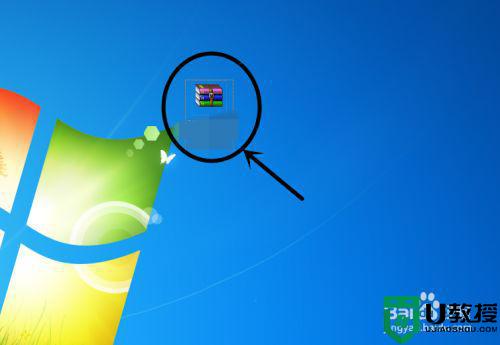
2、然后在弹出来的菜单选项里,我们点击【打开】,如图所示。
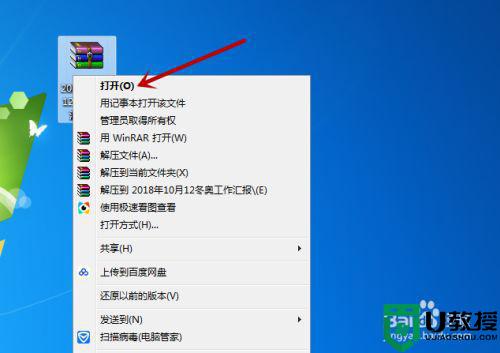
3、然后会打开一个窗口,点击上面的解压到按钮,如图所示。
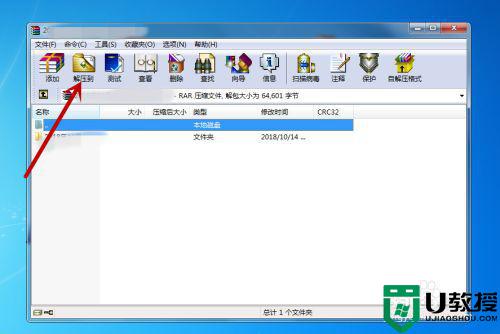
4、然后点击如图的位置,选择一个保存解压文件的路径,这个很重要要,一般默认保存在压缩包的位置,如图所示。
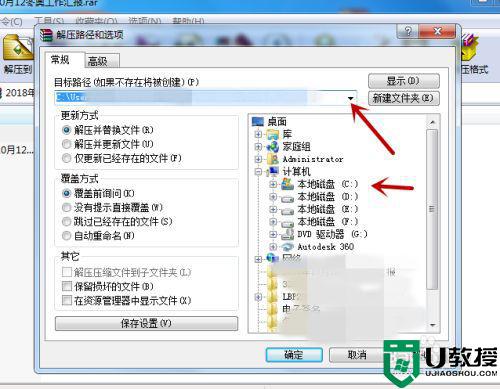
5、然后我们点击下面的【确定】,就可以解压这个压缩包,如图所示。
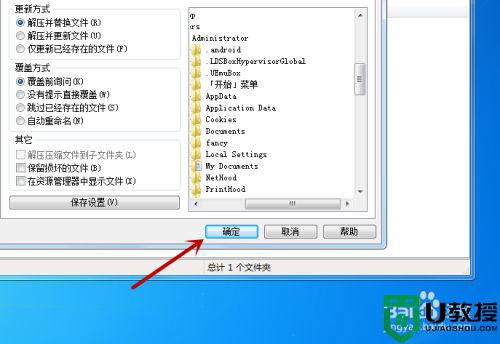
6、最后我们就可以去保存路径位置查看并使用相应的文件,如图所示。
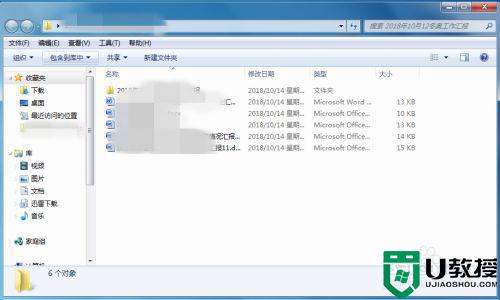
上述就是小编教大家的w7系统解压文件操作方法了,还有不清楚的用户就可以参考一下小编的步骤进行操作,希望能够对大家有所帮助。
w7系统怎么解压文件 w7电脑如何解压文件相关教程
- windows7压缩文件打不开怎么办 win7打不开压缩文件解决方法
- w7怎么关闭共享文件 w7如何取消共享文件
- win7解压缩文件名称乱码怎么办 win7解压文件打开后乱码怎么办
- 电脑系统w7英文改中文的步骤 w7英文系统怎样改中文
- w7系统隐藏文件在哪里 win7系统隐藏文件怎么显示出来
- 怎么去除文件后缀w7 win7系统下怎么去掉文件后缀名
- win7删除共享文件夹方法 w7系统怎么删除共享文件
- win7系统怎么查看文件扩展名 w7打开文件扩展名的方法
- w7系统如何解决中文乱码 win7中文乱码怎么解决
- 共享文件打不开w7怎么办 win7打开不了共享文件如何修复
- Win11怎么用U盘安装 Win11系统U盘安装教程
- Win10如何删除登录账号 Win10删除登录账号的方法
- win7系统分区教程
- win7共享打印机用户名和密码每次都要输入怎么办
- Win7连接不上网络错误代码651
- Win7防火墙提示“错误3:系统找不到指定路径”的解决措施
热门推荐
win7系统教程推荐
- 1 win7电脑定时开机怎么设置 win7系统设置定时开机方法
- 2 win7玩魔兽争霸3提示内存不足解决方法
- 3 最新可用的win7专业版激活码 win7专业版永久激活码合集2022
- 4 星际争霸win7全屏设置方法 星际争霸如何全屏win7
- 5 星际争霸win7打不开怎么回事 win7星际争霸无法启动如何处理
- 6 win7电脑截屏的快捷键是什么 win7电脑怎样截屏快捷键
- 7 win7怎么更改屏幕亮度 win7改屏幕亮度设置方法
- 8 win7管理员账户被停用怎么办 win7管理员账户被停用如何解决
- 9 win7如何清理c盘空间不影响系统 win7怎么清理c盘空间而不影响正常使用
- 10 win7显示内存不足怎么解决 win7经常显示内存不足怎么办

